Si závislý na League of Legends?Trávite hodiny alebo dni hraním úžasnej League of Legends vyvinutej spoločnosťou Riot Games?
Ak áno, váš herný život je na správnej ceste.League of Legends je populárna hra, ktorú používatelia milujú.Problémy však niekedy pokazia používateľskú skúsenosť.在League of Legends sa nespustísprávna otázkaWindows 10/8.1/7.League of Legends hru nevydá verejne. Niekedy je to ťažšie ako prežiť krutých nepriateľov v hre.
Preto je dôležité vedieť, ako to zvládnuť.V tomto článku vysvetlímAko vyriešiť problém, že sa League of Legends neotvára.

Aký je problém, že League of Legends nemôže spustiť?
League of Legends skrátka nevydá hru, len má problém, keď sa tak stane.Keď spustíte hru a máte tento problém, spúšťač zmizne, ale neexistuje žiadny klient.
Ak skontrolujete správcu úloh, zobrazí sa 在zákulisný procespodbehnutieLeague Client (32-bitový).Keď sa pokúsite spustiť hru znova,objaviť sa"Hra beží"bude to ešte horšie.
Tento problém sa môže vyskytnúť za určitých okolností.Konkrétny scenár, ktorý som napísal, sa stal po aktualizácii klienta a ukončení hry.Existujú však aj rôzne scenáre.
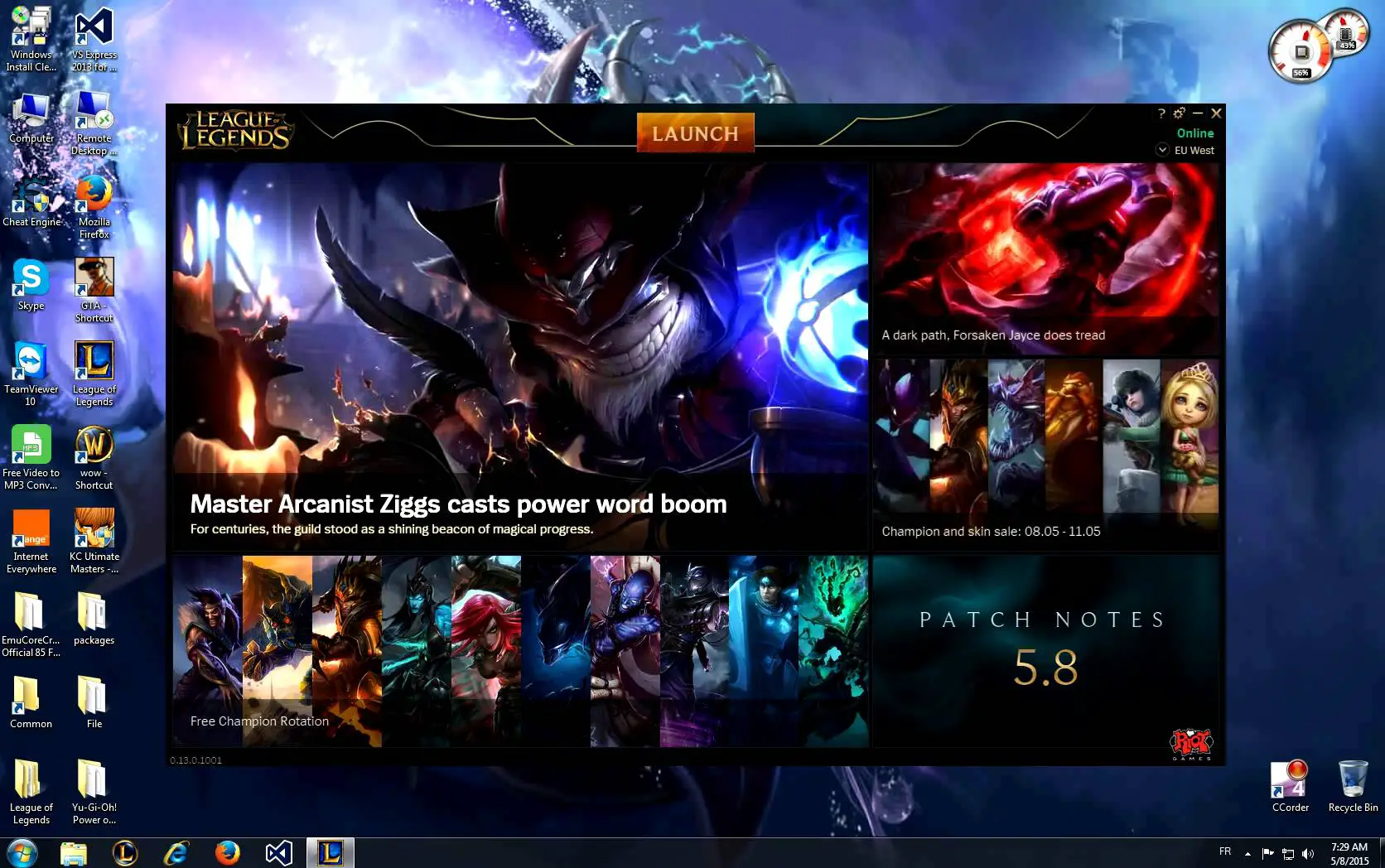
Niektoré bežné scenáre spojené s League of Legends nebudú vydané:
League of Legends sa nespustí po kliknutí na štart - Toto je najbežnejší problém medzi mnohými používateľmi.Dôvodom je zvyčajne Stream alebo Razor Synapse.Navrhujem, aby ste ich skúsili vypnúť a potom začali hru.
League of Legends sa nespustí - V tomto prípade sa hra vôbec nespustí.Dôvodom môže byť vaša skratka.Pomôcť by teda mohlo spustenie hry priamo z inštalačného adresára.
League of Legends sa neotvorí, nebude fungovať, nespustí sa -Dokonca aj na Windows 8.1 a Windows 7, Tento problém je tiež bežný.
League of Legends sa nespustí, chyba rads, exe sa nespustí, čierna obrazovka - Všetky sú zriedkavé, ale stávajú sa, keď narazíte na šťastie.
Ako vyriešiť problém „League of Legends sa neotvorí“.
Našťastie existuje niekoľko počítadiel, ktoré riešia nevyriešené problémy Ligy.Predstavím vám 4 krok za krokom riešenia, ktoré môžete použiť na vyriešenie vášho problému.Riešenie je jednoduché a rýchle, no pri riešení problému veľmi efektívne.
Stačí postupovať podľa správnych krokov a vaše obľúbené hry budú opäť spustené.
1. Spustite hru z inštalačného adresára
Toto je najjednoduchší spôsob a stále funguje ako kúzlo.Ak sa chyba League of Legends nespustí, je zakorenená v skratke na vašom PC, určite vám to pomôže.Na vyriešenie problému postupujte podľa nasledujúcich krokov:
Krok 1:OtvorenéPrieskumník súborova potom prejdite do nasledujúceho priečinka: C: Riot Games League of Legends.
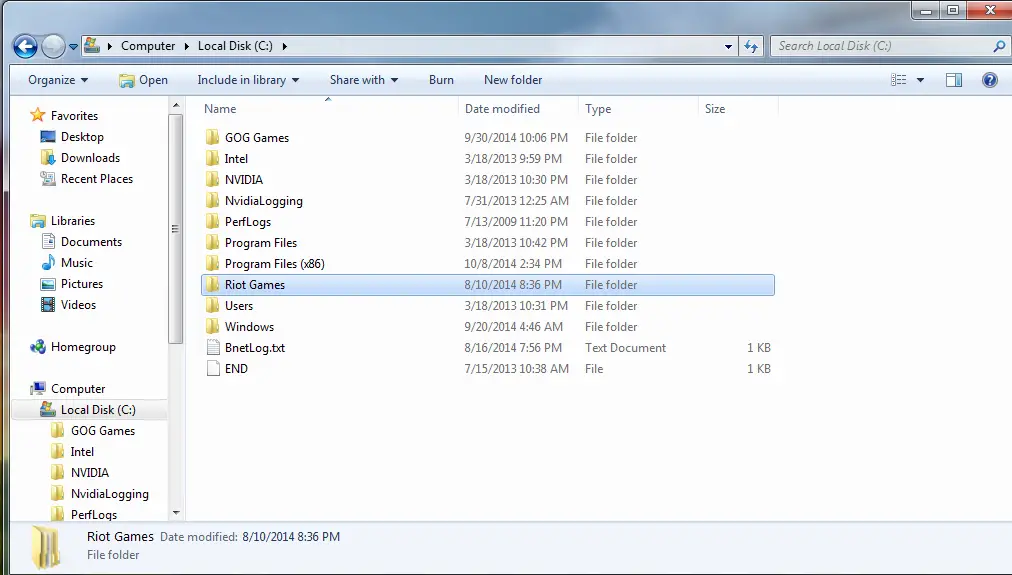
Krok 2:Teraz nájdite a dvakrát kliknite LeagueClient.exe.
Ak sa tým hra spustí správne, môžete ukončiť čítanie tohto článku a prejsť priamo do poľa komentárov.Môžete tiežna pracovnej plochevytvoriťLeagueClient.exe Alternatívna skratka pre , spustiť hru.Ak však problémy pretrvávajú, vyskúšajte nasledujúcu metódu.
2. Použite iný spúšťač
Ak korene League of Legends nebudú zverejnené v súbore user.cfg, toto riešenie bude pre vás fungovať skvele.Na vyriešenie problému postupujte podľa nasledujúcich krokov:
Krok 1:Najprv zadajte svoju League of LegendsPredvolený inštalačný priečinok, potom zadajte systém RADS.
Krok 2:zdvihnúť sauser.cfg súbor, kliknite pravým tlačidlom myši該 súbor, potom vyberte "使用 notebookOTVORENÉ".
Krok 3:V programe Poznámkový blok vložteLeagueClientOptIn = Áno Zmeniť je LeagueClientOptIn = nie.
Krok 4:Teraz uložte zmeny aešte razzačiatokhra.
Krok 5:Po otvorení hry sa vráťte do priečinka League of Legends a odstráňte ju LeagueClient.exe dokument.
Krok 6:Po uložení prejdite do inštalačného adresára League of Legends a spustite lol.launcher.exe.
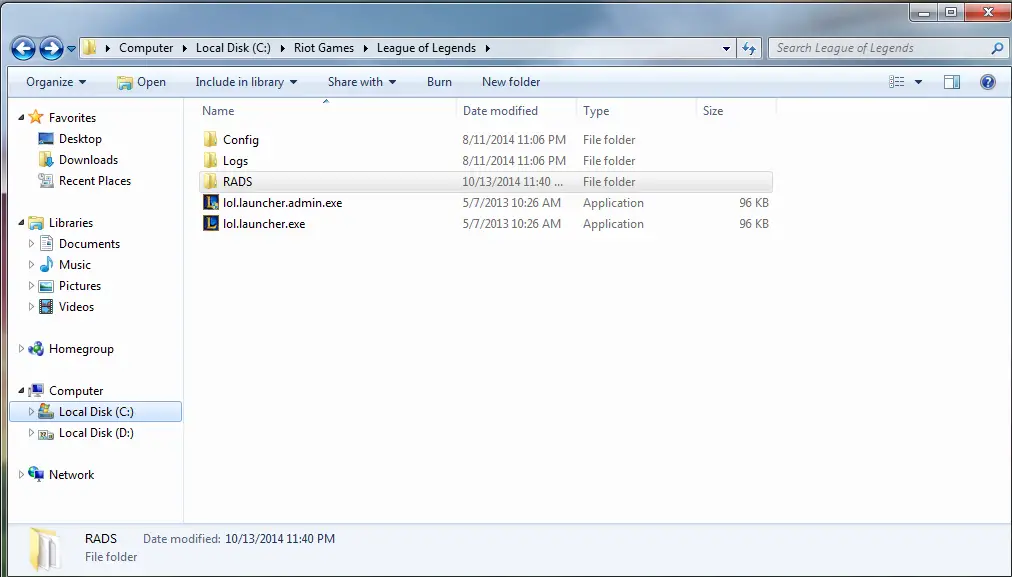
Krok 7:Bolo by skvelé, keby sa hra začala.Ak to tak však nie je, skúste beh lol.launcher.admin.exe.
Týmto spôsobom môžete vyriešiť problém.Ak však stále máte problémy, skúste nasledujúcu metódu.
3. Preinštalujte ovládač grafickej karty
Občas môže problém v ovládači grafickej karty zabrániť spusteniu League of Legends.Na vyriešenie problému postupujte podľa nasledujúcich krokov:
Krok 1: Otvorené"Štart"menu, potom prejdite na "ovládací panel".
Krok 2: Teraz dvakrát kliknite na "Pridať/odstrániť programy"ikonu.
Krok 3:zprogramZoznamvybrať siOvládače NVIDIA Windows Display Drivers.
Krok 4:kliknitezmeniť/vymazaťalebopridať/odobraťTlačidlo.
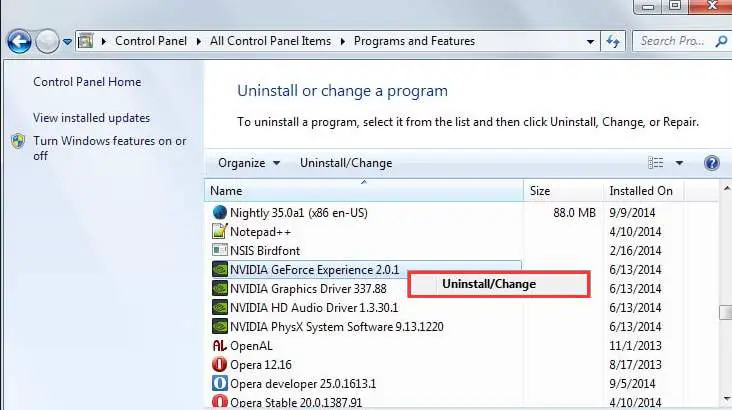
Krok 5:Teraz pomocou systému Windows potvrďte, že chcete pokračovaťOdinštalovať.Potom sa vás systém Windows opýtaReštartPC na dokončenie odinštalovania.
Krok 6:Skúste teraz spustiť hru a skontrolujte, či problém nezmizol.Ak áno, navštívteNVIDIA.com並下載najnovší ovládač.
Ak máte stále problémy, zostáva len jeden spôsob, ako problém vyriešiť.Pozrite si to nižšie.
4. Preinštalujte League of Legends
Preinštalovanie League of Legends je dokonalým riešením pre League of Legends, ktoré nezačína s vydaním.Na vyriešenie problému postupujte podľa nasledujúcich krokov:
Krok 1:Ísť do "Štart"potom otvorte "ovládací panel".
Krok 2:Teraz prejdite naProgramy a príslušenstvo(ak použijeteWindows XP,則Pridať a odstrániť programy).
Krok 3:Ďalšie,z tohto zoznamuvybrať siLiga legiend.
Krok 4:potom kliknite"Odinštalovať/Odstrániť"Možnosti.Potvrďte, či vás systém Windows požiada o odinštalovanie programu.
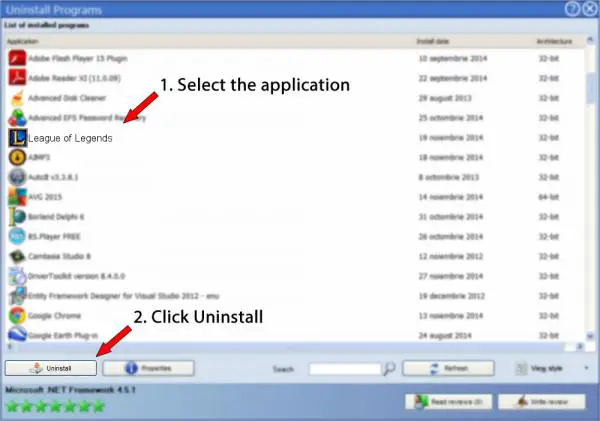
Krok 5:Teraz prejdite na „League of Legends“predvolený inštalačný priečinok, 並vymazaťVšetky staré nastavenia a herné súbory.
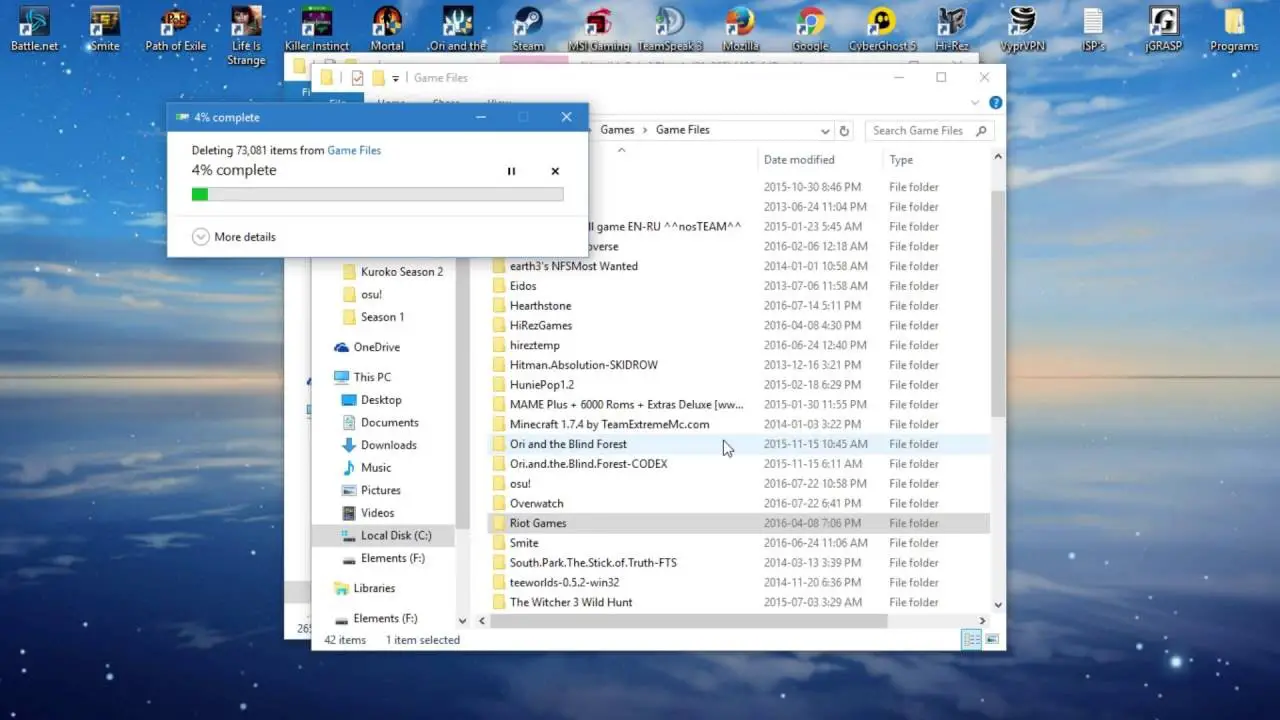
Krok 6: Reštartpočítač.
Krok 7:konečne,ztu下載najnovšia verzia hry.Po stiahnutí請Postupujte podľa pokynov v sprievodcovi inštaláciouInštaláciahra.
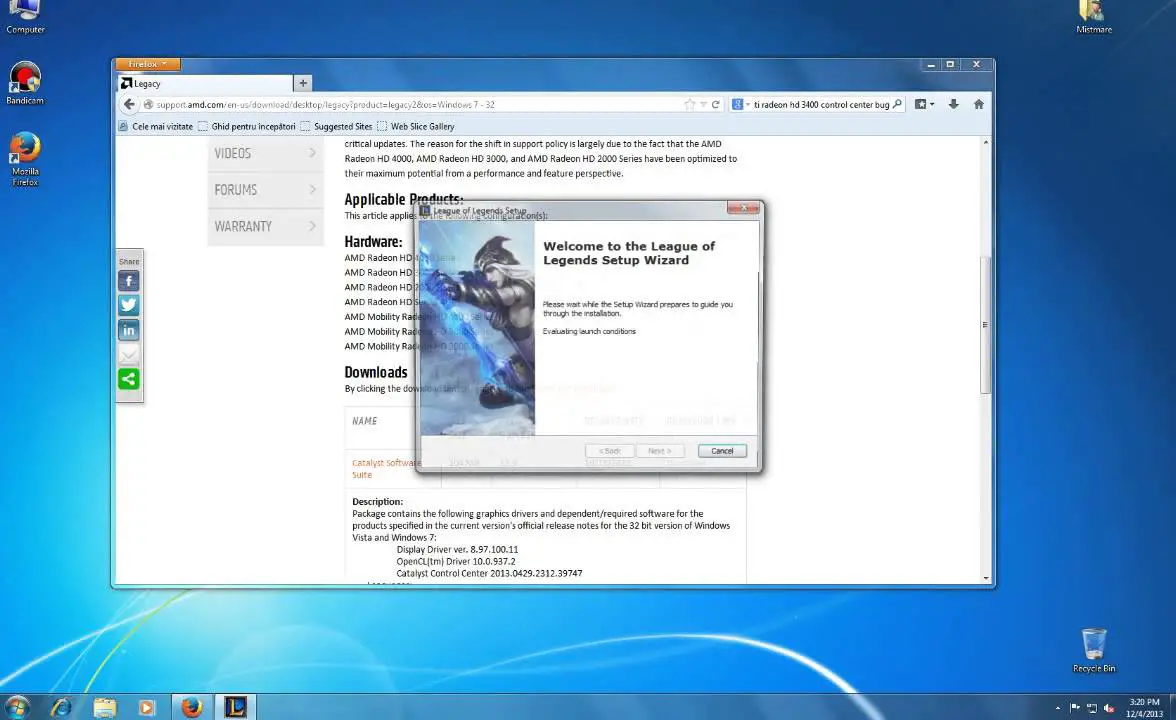
hotový Táto metóda vám môže pomôcť vyriešiť veľa problémov súvisiacich s League of Legends.
záver
Nevydanie League of Legends je bežný problém a pre skutočných fanúšikov LoL to môže byť frustrujúce.Toto sú štyri najlepšie spôsoby, ako opraviť League of Legends tak, aby neotvárali problémy.Ak máte nejaké otázky alebo návrhy, rýchlo navštívte pole komentárov.


![Ako zobraziť verziu systému Windows [veľmi jednoduché]](https://infoacetech.net/wp-content/uploads/2023/06/Windows%E7%89%88%E6%9C%AC%E6%80%8E%E9%BA%BC%E7%9C%8B-180x100.jpg)


